Alarm.com ADC-VDB106 ડોરબેલ કેમેરા

પરિચય
Alarm.com ડોરબેલ કેમેરા વડે તમારા ગ્રાહકો હંમેશા જાણશે કે આગળના દરવાજા પર કોણ છે. હવે પસંદ કરવા માટેના બે વિકલ્પો સાથે-અમારો મૂળ Wi-Fi ડોરબેલ કૅમેરો અને અમારી નવી સ્લિમ લાઇન- આગળના દરવાજાની જાગૃતિ વધુ ગ્રાહકો સુધી પહોંચાડવી સરળ છે!
દરેક Alarm.comDoorbell કૅમેરામાં એક સંકલિત કૅમેરા, PIR મોશન સેન્સર, ડિજિટલ માઇક્રોફોન અને સ્પીકર સાથેની ડોરબેલ છે, જે ઘરમાલિકોને દરવાજાનો જવાબ આપવા અને મુલાકાતીઓ સાથે દ્વિ-માર્ગી ઑડિયો દ્વારા વાત કરવા સક્ષમ બનાવે છે - બધુ જ તેમની ઍપમાંથી.
સમાવિષ્ટ સામગ્રી
- વોલ માઉન્ટ કરવાનું કૌંસ
- દિવાલ સ્ક્રૂ
- ચણતર એન્કર
ALARM.COM સાથે ઉપકરણ સુસંગતતા
Alarm.com ડોરબેલ કેમેરા
નીચેના ડોરબેલ કેમેરા Alarm.com સાથે સંપૂર્ણપણે સુસંગત છે:
- Alarm.com સ્લિમ લાઇન ડોરબેલ કેમેરા
- Alarm.com Wi-Fi ડોરબેલ કેમેરા, SkyBell-HD આવૃત્તિ
સ્લિમ લાઇન સ્કાયબેલ અને અન્ય પ્લેટફોર્મ સાથે અસંગત છે
સ્લિમ લાઇન અન્ય પ્લેટફોર્મ અને એપ્સ સાથે સુસંગત નથી, જેમ કે SkyBell પ્લેટફોર્મ.
સ્કાયબેલ એચડી કેમેરા
ચોક્કસ SkyBell HD કેમેરા, Alarm.com દ્વારા ખરીદેલ નથી, તે અલાર્મ સાથે સુસંગત હોઈ શકે નહીં. com પ્લેટફોર્મ.
SkyBell V1 અને V2 સુસંગત નથી
SkyBell V1 અને V2 કેમેરા Alarm.com સાથે સુસંગત નથી.
જરૂરીયાતો
પાવર અને ચાઇમ પ્રકાર
8-30VAC, 10VA અથવા 12VDC, 0.5 થી 1.0A ઘરના યાંત્રિક અથવા ડિજિટલ ડોરબેલ ચાઇમ સાથે વાયર્ડ. નોંધ: જો ડિજિટલ ડોરબેલ ચાઇમ હાજર હોય તો ડિજિટલ ડોરબેલ એડેપ્ટર ઇન્સ્ટોલ કરવું આવશ્યક છે. વધુ માહિતી માટે નીચે જુઓ.
ચેતવણી: ઇન-લાઇન રેઝિસ્ટર (10 ઓહ્મ, 10 વોટ) જ્યારે વાયર્ડ, ઇન-હોમ ડોરબેલ ચાઇમ વગર ડોરબેલ કેમેરા ઇન્સ્ટોલ કરતી વખતે જરૂરી છે. આ સામાન્ય રીતે ડોરબેલનું પરીક્ષણ કરતી વખતે અથવા નિદર્શન આપતી વખતે કરવામાં આવે છે. જ્યારે ચાઇમ હાજર ન હોય ત્યારે રેઝિસ્ટર ઇન્સ્ટોલ કરવામાં નિષ્ફળતાના પરિણામે ડોરબેલ કેમેરાને નુકસાન થઈ શકે છે.
Wi-Fi
2 Mbps ની અપલોડ સ્પીડ જરૂરી છે. Wi-Fi 802.11 b/g/n સાથે સુસંગત, 2.4 GHz (20 MHz બેન્ડવિડ્થ ચેનલ પર) 150 Mbps સુધી.
માઉન્ટ કરવાનું
માઉન્ટિંગ પ્લેટ સપાટ સપાટી પર જોડાય છે (પાવર ડ્રિલની જરૂર પડી શકે છે) અને હાલના ડોરબેલ વાયરિંગનો ઉપયોગ કરે છે.
મોબાઇલ એપ્લિકેશન
iOS અથવા Android માટે નવીનતમ Alarm.com મોબાઇલ એપ્લિકેશન ડાઉનલોડ કરો (વીડિયો સ્ટ્રીમિંગ માટે સંસ્કરણ 4.4.1 અથવા ઉચ્ચ).
પૂર્વ સ્થાપન ચેક્લિસ્ટ
- વર્કિંગ ડોરબેલ ચેક
- ડોરબેલ કેમેરાને પાવર આપવા માટે વાયર્ડ ડોરબેલ સર્કિટ જરૂરી છે. પહેલા, તપાસો કે હાલની વાયરવાળી ડોરબેલ કામ કરી રહી છે અને તે યોગ્ય રીતે વાયર્ડ છે.
- જો બટન દબાવવામાં આવે ત્યારે હાલની ડોરબેલ ઇન્ડોર ચાઇમ ન વાગતી હોય તો પાવરની સમસ્યા છે. ડોરબેલ કૅમેરા ઇન્સ્ટોલેશન પ્રક્રિયા શરૂ કરતા પહેલા આ સમસ્યાને સંબોધિત કરવી આવશ્યક છે.
- વાયર્ડ ડોરબેલ ચેક
- વાયર માટે ડોરબેલ બટનનું વિઝ્યુઅલી નિરીક્ષણ કરીને વર્તમાન ડોરબેલ વાયર્ડ છે કે કેમ તે તપાસો. જો જરૂરી હોય તો, વાયરિંગ તપાસવા માટે ડોરબેલને દિવાલ પરથી દૂર કરી શકાય છે. તમે ઘરની અંદરની ઘંટડીનું નિરીક્ષણ પણ કરી શકો છો - પાવર આઉટલેટમાં પ્લગ કરેલી ચાઇમ અસંગત વાયરલેસ ડોરબેલ સિસ્ટમ જગ્યાએ છે તે સૂચવી શકે છે.
- ડોરબેલ ચાઇમ પ્રકાર તપાસો
ઘરની અંદર ચાઇમ શોધો અને ફેસપ્લેટ દૂર કરો. ચાઇમને નીચેનામાંથી એક પ્રકાર તરીકે ઓળખો:- યાંત્રિક ચાઇમ - જો ચાઇમમાં મેટલ બાર અને સ્ટ્રાઇકર પિન હોય, તો તે મિકેનિકલ છે અને વધારાના હાર્ડવેર વિના કામ કરશે.
- ડિજિટલ ચાઇમ - જો ચાઇમમાં સ્પીકર હોય જે દબાવવા પર ટોન વગાડે છે, તો તે ડિજિટલ છે અને તેને યોગ્ય રીતે કાર્ય કરવા માટે ડિજિટલ ડોરબેલ એડેપ્ટર ઇન્સ્ટોલ કરવાની અને એપ્લિકેશનમાં ડિજિટલ ડોરબેલ સેટિંગને સક્ષમ કરવાની જરૂર પડશે.
- ટ્યુબ ચાઇમ – જો ચાઇમમાં ટ્યુબ્યુલર બેલ્સની શ્રેણી હોય, તો તે ટ્યુબ ચાઇમ છે અને ડોરબેલ કેમેરા સાથે અસંગત છે.
- ઇન્ટરકોમ સિસ્ટમ - જો ડોરબેલ બટન ફિક્સ્ચરમાં સ્પીકરનો સમાવેશ થાય છે, તો તે ઇન્ટરકોમ સિસ્ટમ છે અને ડોરબેલ કેમેરા સાથે અસંગત છે.
- નો ચાઇમ - જો સિસ્ટમમાં કોઈ ચાઇમ ન હોય, તો ગ્રાહકને તેમના ફોન પર ફક્ત ચેતવણીઓ પ્રાપ્ત થશે અને ડોરબેલ કેમેરાની અનુરૂપ રેઝિસ્ટર (10 ઓહ્મ 10 વોટ) નો ઉપયોગ કરવો આવશ્યક છે.
- ડિજિટલ ડોરબેલ એડેપ્ટર
ડિજિટલ ડોરબેલ એડેપ્ટર Alarm.com ડીલર દ્વારા ખરીદી માટે ઉપલબ્ધ છે Webસાઇટ - Wi-Fi પાસવર્ડ તપાસો
ખાતરી કરો કે તમે જે ઘરમાં ડોરબેલ કૅમેરો ઇન્સ્ટૉલ કરવાનું વિચારી રહ્યાં છો તે ઘરમાં વાઇ-ફાઇ નેટવર્કનો પાસવર્ડ તમારી પાસે છે. સ્માર્ટફોન અથવા લેપટોપને Wi-Fi નેટવર્ક સાથે કનેક્ટ કરીને અને તેને ઍક્સેસ કરવાનો પ્રયાસ કરીને તમે પ્રારંભ કરો તે પહેલાં Wi-Fi ઓળખપત્રોને ચકાસો. webસાઇટ - ઇન્ટરનેટ અને Wi-Fi સ્પીડ ચેક
જ્યાં ડોરબેલ કેમેરો ઇન્સ્ટોલ કરેલ છે તે સ્થાન પર ઓછામાં ઓછી 2 Mbps ની Wi-Fi ઇન્ટરનેટ અપલોડ સ્પીડ જરૂરી છે.
કનેક્શન ઝડપ તપાસવા માટે આ પગલાં અનુસરો:- તે સ્થાન પર જાઓ જ્યાં ડોરબેલ કેમેરા ઇન્સ્ટોલ કરવામાં આવશે
- બારણું બંધ કરો
- તમારા ઉપકરણ પર સેલ્યુલર (LTE) ઇન્ટરનેટ કનેક્શનને અક્ષમ કરો અને ઘરના 2.4 GHz Wi-Fi નેટવર્કથી કનેક્ટ કરો
- સ્પીડ ટેસ્ટ ચલાવો (દા.તample, SpeedOf.me અથવા speedtest.net) ઇન્ટરનેટની ઝડપ નક્કી કરવા માટે
- પરીક્ષણ પરિણામોમાં, અપલોડ ઝડપ નોંધો. Alarm.com Wi-Fi ડોરબેલ કેમેરાને ઓછામાં ઓછી 2 Mbps ની અપલોડ ઝડપની જરૂર છે.
હાર્ડવેર ઇન્સ્ટોલેશન
Alarm.com ડોરબેલ કેમેરા
Alarm.com ના ડોરબેલ કેમેરા હાર્ડવેરનો ઉપયોગ કરવો આવશ્યક છે:
- Alarm.com Wi-Fi ડોરબેલ કેમેરા
- Alarm.com સ્લિમ લાઇન ડોરબેલ કેમેરા
SkyBell HD ગ્રાહક હાર્ડવેર સમર્થિત નથી. સ્લિમ લાઇન ડોરબેલ કેમેરા હાર્ડવેર SkyBell પ્લેટફોર્મ અથવા અન્ય સેવા પ્રદાતા પ્લેટફોર્મ પર સમર્થિત નથી.
હાલનું ડોરબેલ બટન દૂર કરો
હાલના ડોરબેલના વાયરને દિવાલમાં સરકી ન જાય તેની કાળજી લો.
દિવાલ સાથે ડોરબેલ માઉન્ટ કરવાનું કૌંસ જોડો
હાલના ડોરબેલના વાયરને કૌંસની મધ્યમાં છિદ્ર દ્વારા ફીડ કરો. કૌંસમાં ઉપરના અને નીચેના છિદ્રો દ્વારા પ્રદાન કરેલ દિવાલ સ્ક્રૂ ચલાવીને કૌંસને દિવાલ પર નિશ્ચિતપણે ચોંટાડો. દિવાલ પર કૌંસને ફ્લશ કરવામાં નિષ્ફળતા કૌંસ અને ડોરબેલ કેમેરા વચ્ચે નબળા પાવર કનેક્શનનું કારણ બની શકે છે.
પાવર વાયરને માઉન્ટિંગ બ્રેકેટ સાથે જોડો
ટર્મિનલ સ્ક્રૂને ઢીલું કરો અને સ્ક્રૂની નીચે વાયર દાખલ કરો. આ પ્રક્રિયા દરમિયાન વાયરને ટૂંકા (એકસાથે સ્પર્શ) કરશો નહીં. ફીટ સજ્જડ. વાયર લગભગ સમાન જાડાઈના હોવા જોઈએ, અને સ્ક્રૂને લગભગ સમાન પ્રમાણમાં કડક કરવા જોઈએ જેથી સ્ક્રુહેડ્સ ફ્લશ થઈ શકે. જો વાયર જાડા હોય, તો વધારાના પાતળા વાયરની ટૂંકી લંબાઈને વિભાજિત કરો. સ્પ્લિસ સાંધા દિવાલની અંદર છુપાવી શકાય છે, અને માઉન્ટિંગ કૌંસ સાથે જોડવા માટે પાતળા વાયરનો ઉપયોગ કરી શકાય છે.
ડોરબેલ કેમેરાને માઉન્ટિંગ બ્રેકેટ સાથે જોડો
ડોરબેલ કૅમેરાની ટોચને માઉન્ટિંગ કૌંસ પર નીચે સ્લાઇડ કરો અને ડોરબેલ કૅમેરાના આગળના ભાગને દિવાલ તરફ ધકેલો. કેમેરાના તળિયે સ્થિત સેટ સ્ક્રૂને ટાઈટ કરો, તેને નુકસાન ન થાય તેની કાળજી રાખો (સેટ સ્ક્રૂ સાથે પાવર ટૂલ્સનો ઉપયોગ કરવો જોઈએ નહીં). કેમેરાનું એલઇડી પ્રકાશિત થવાનું શરૂ થવું જોઈએ.
ડિજિટલ ડોરબેલ એડેપ્ટરને કનેક્ટ કરી રહ્યાં છીએ
- જો ઘરમાં મિકેનિકલ ચાઇમ હોય, તો તમે આ વિભાગને છોડી શકો છો. જો ઘરમાં ડિજિટલ ચાઇમ હોય, તો ડિજિટલ ડોરબેલ એડેપ્ટર જરૂરી છે.
- ડિજિટલ ચાઇમમાંથી કવર દૂર કરો અને વાયર ટર્મિનલ શોધો. ટર્મિનલ્સમાંથી સ્ક્રૂને સંપૂર્ણપણે દૂર કરો અને અસ્થાયી રૂપે વાયરને માર્ગની બહાર ખસેડો.
- ડિજિટલ ડોરબેલ એડેપ્ટર વાયરને ચાઇમ સાથે કનેક્ટ કરો:
- J1 -> "ફ્રન્ટ" ટર્મિનલ (ડિજિટલ ડોરબેલ પર)
- J3 -> "ટ્રાન્સ" ટર્મિનલ (ડિજિટલ ડોરબેલ પર)
- J2 વાયરને દિવાલના વાયર સાથે જોડો અને J4 વાયરને દિવાલના વાયર સાથે જોડો. ડિજિટલ ચાઇમને તેના મૂળ સ્થાને ફરીથી એસેમ્બલ કરો અને ફરીથી ઇન્સ્ટોલ કરો.
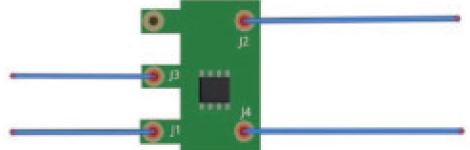
ALARM.COM સાથે સિંક કરી રહ્યું છે
- સમન્વય માટે તૈયાર
જ્યારે LED લાલ અને લીલો ફેરબદલ કરે છે ત્યારે ડોરબેલ કૅમેરો સિંક કરવા માટે તૈયાર છે. આ LED પેટર્ન સૂચવે છે કે કેમેરા Wi-Fi એક્સેસ પોઈન્ટ (AP) મોડમાં છે. આ મોડમાં, કેમેરા અસ્થાયી Wi-Fi નેટવર્કનું પ્રસારણ કરે છે. સમન્વયન પ્રક્રિયા દરમિયાન, જ્યારે એપ્લિકેશન દ્વારા સૂચના આપવામાં આવે ત્યારે તમે આ નેટવર્કથી કનેક્ટ થશો. એપ્લિકેશન રૂપરેખાંકિત કરશે - ડોરબેલ કેમેરા.
જો LED લાલ અને લીલો ફેરબદલ કરતું નથી, તો નીચેનો મુશ્કેલીનિવારણ વિભાગ જુઓ. - Alarm.com એપમાં લોગ ઇન કરો
જે એકાઉન્ટમાં ડોરબેલ કેમેરા હશે તેના માટે લોગિન અને પાસવર્ડનો ઉપયોગ કરો. - નવો ડોરબેલ કેમેરા ઉમેરો પસંદ કરો
ડાબી નેવિગેશન બારમાં ડોરબેલ કેમેરા ટેબ પસંદ કરીને ડોરબેલ કેમેરા પેજ પર નેવિગેટ કરો. જો એકાઉન્ટ પર Doorbell કૅમેરો પહેલેથી જ ઇન્સ્ટોલ કરેલ હોય, તો તમે હાલના Doorbell કૅમેરાની સ્ક્રીન પર સેટિંગ આઇકન પસંદ કરીને નવો કૅમેરો ઉમેરી શકો છો.
નોંધ: જો તમને Doorbell કૅમેરા ટૅબ દેખાતું નથી, તો Doorbell કૅમેરા સર્વિસ પ્લાન ઍડ-ઑનને એકાઉન્ટમાં ઉમેરવાની જરૂર છે. ગ્રાહકને ડોરબેલ કૅમેરો ઉમેરવાની પરવાનગી છે તેની ખાતરી કરવા માટે તમારે તેમની લૉગિન પરવાનગીઓ પણ તપાસવાની જરૂર પડી શકે છે.
ઓન-સ્ક્રીન સૂચનાઓનું પાલન કરો
તમારા મોબાઇલ ઉપકરણને ઘરના Wi-Fi નેટવર્ક (અથવા LTE પર) પર રાખો અને ઑન-સ્ક્રીન સૂચનાઓને અનુસરો. તમને કૅમેરા માટે નામ પ્રદાન કરવા માટે સંકેત આપવામાં આવશે.
- જ્યારે સૂચના આપવામાં આવે, ત્યારે ડોરબેલ કેમેરાના અસ્થાયી Wi-Fi નેટવર્ક સાથે કનેક્ટ કરો
સમન્વયન પ્રક્રિયા તમને ડોરબેલ કેમેરાના અસ્થાયી Wi-Fi નેટવર્કથી કનેક્ટ થવા માટે સૂચના આપશે. નેટવર્કનું નામ Skybell_123456789 (અથવા SkybellHD_123456789) છે, જ્યાં 123456789 ઉપકરણના સીરીયલ નંબરને અનુરૂપ છે. iPhone અથવા iPad પર, તમારે Alarm.com એપ્લિકેશન છોડવી, સેટિંગ્સ એપ્લિકેશન દાખલ કરવી, Wi-Fi પસંદ કરવું અને SkyBell નેટવર્ક પસંદ કરવું આવશ્યક છે. એન્ડ્રોઇડ પર, આ પ્રક્રિયા એપ્લિકેશનમાં પૂર્ણ થાય છે. - ઘરનો Wi-Fi પાસવર્ડ દાખલ કરો
ખૂબ જ કાળજીપૂર્વક ઘરનો Wi-Fi પાસવર્ડ દાખલ કરો. જો તમારે સ્ટેટિક IP એડ્રેસ કન્ફિગર કરવા જ જોઈએ અથવા ગ્રાહક પાસે છુપાયેલ Wi-Fi નેટવર્ક છે, તો મેન્યુઅલ કન્ફિગરેશન ટેબનો ઉપયોગ કરો. - પુશ સૂચનાઓ અને રેકોર્ડિંગ શેડ્યૂલ સક્ષમ કરો
ડોરબેલ કૅમેરાને સમન્વયિત કરતું મોબાઇલ ઉપકરણ આપમેળે સૂચના પ્રાપ્તકર્તા તરીકે ઉમેરવામાં આવે છે. - એપમાં ડિજિટલ ડોરબેલને સક્ષમ કરો
- જો તમે ડિજિટલ ડોરબેલ એડેપ્ટર ઇન્સ્ટોલ કર્યું હોય, તો ઉપકરણ Alarm.com એપ્લિકેશનમાંથી સક્ષમ હોવું આવશ્યક છે.
- Alarm.com એપ્લિકેશન ખોલો અને ડોરબેલ કેમેરા ટેબ પસંદ કરો. કેમેરા માટે સેટિંગ્સ આયકન પસંદ કરો અને ડિજિટલ ડોર ચાઇમને સક્ષમ કરવા માટે વિકલ્પ ચાલુ કરો. સાચવો પસંદ કરો.
સૂચનાઓ અને રેકોર્ડિંગ શેડ્યૂલ્સ
- સૂચનાઓ
- સૂચનાઓ એ ચેતવણીઓ છે જે Alarm.com Wi-Fi ડોરબેલ કેમેરા દ્વારા પ્રવૃત્તિ શોધવામાં આવે ત્યારે તરત જ ગ્રાહકના મોબાઇલ ફોન પર મોકલવામાં આવે છે. પુશ સૂચનાઓ ગ્રાહકને સંપૂર્ણ એડવાન લેવામાં મદદ કરે છેtagતેમના નવા ડોરબેલ કેમેરાનો e.
- ડોરબેલ કેમેરા પુશ નોટિફિકેશનને સ્વીકારવાથી વપરાશકર્તા સીધો કૉલ સ્ક્રીન પર જશે અને દ્વિ-માર્ગી ઑડિયો કૉલ દાખલ કરશે.
- બટન દબાવ્યું - જ્યારે ડોરબેલ બટન દબાવવામાં આવે ત્યારે સૂચના પ્રાપ્ત કરો. સૂચનાને સ્વીકારીને, તમે આપમેળે દ્વિ-માર્ગી ઑડિયો કૉલમાં જોડાઈ જશો અને કૅમેરામાંથી લાઇવ વિડિયો ફીડ પ્રાપ્ત કરશો.
- ગતિ - જ્યારે ડોરબેલ ગતિ શોધે ત્યારે સૂચના પ્રાપ્ત કરો. સૂચનાને સ્વીકારીને, તમે આપમેળે દ્વિ-માર્ગી ઑડિયો કૉલમાં જોડાઈ જશો અને કૅમેરામાંથી લાઇવ વિડિયો ફીડ પ્રાપ્ત કરશો.
પુશ સૂચનાઓનું મહત્વ
ડોરબેલ કેમેરા ઇન્સ્ટોલેશનની સફળતા માટે પુશ સૂચનાઓને સક્ષમ કરવી અને પ્રાપ્તકર્તાઓને ઉમેરવા મહત્વપૂર્ણ છે. પુશ સૂચનાઓ ગ્રાહકને દરવાજે મુલાકાતીઓ સાથે તરત જ જોવા, સાંભળવા અને બોલવાની મંજૂરી આપે છે.
અમે ગ્રાહકને Alarm.com એપ્લિકેશનમાં લોગિન સ્ક્રીન પર "મને લૉગ ઇન રાખો" વિકલ્પ પસંદ કરવાની ભલામણ કરીએ છીએ જેથી કરીને તેઓ વધુ ઝડપથી ડોરબેલ કૅમેરામાંથી પુશ સૂચનાઓનો પ્રતિસાદ આપી શકે.
- રેકોર્ડિંગ સમયપત્રક
રેકોર્ડિંગ શેડ્યુલ્સ સમય અને ઇવેન્ટને નિયંત્રિત કરે છે જે દરમિયાન ડોરબેલ કૅમેરો ક્લિપ્સ રેકોર્ડ કરે છે.- કૉલ કરો (બટન દબાવ્યું) - જ્યારે ડોરબેલ બટન દબાવવામાં આવે ત્યારે ક્લિપ રેકોર્ડ કરો.
- ગતિ - જ્યારે ડોરબેલ ગતિ શોધે ત્યારે ક્લિપ રેકોર્ડ કરો. "લો" મોશન સેન્સિટિવિટી સેટિંગ પસંદ કરીને મોશન-ટ્રિગર ક્લિપ્સની સંખ્યા ઓછી કરો. ગ્રાહક પર નેવિગેટ કરો Webસાઇટ વિડિઓ ઉપકરણ સેટિંગ્સ પૃષ્ઠ અને "મોશન પ્રત્યે સંવેદનશીલતા" સ્લાઇડરને "નીચી" સ્થિતિમાં સમાયોજિત કરો.
- ઇવેન્ટ-ટ્રિગર (દા.તample, એલાર્મ) - સેન્સર સક્રિય થયા પછી અથવા એલાર્મ પછી ક્લિપ રેકોર્ડ કરો.
નોંધો:
- રેકોર્ડિંગનો સમયગાળો સામાન્ય રીતે લગભગ એક મિનિટનો હોય છે. ક્લિપ્સ એલાર્મ દરમિયાન અથવા જ્યારે મોબાઇલ વપરાશકર્તા બટન અથવા મોશન ઇવેન્ટ પછી કૉલમાં જોડાય ત્યારે લાંબી હોય છે.
- રેકોર્ડિંગ શેડ્યૂલને સૂચના સેટિંગ્સ સાથે મેચ કરવાની જરૂર નથી. તમે બટન અને મોશન ઇવેન્ટ બંને માટે રેકોર્ડિંગ શેડ્યૂલને સક્ષમ કરી શકો છો પરંતુ જો ઇચ્છિત હોય તો જ બટન ઇવેન્ટ્સ માટે સૂચનાઓ સક્ષમ કરી શકો છો.
- એકાઉન્ટ્સમાં ક્લિપ્સની મહત્તમ સંખ્યા હોય છે જે એક મહિનામાં અપલોડ કરી શકાય છે અને એકાઉન્ટમાં સાચવી શકાય છે.
- ડોરબેલ કેમેરા ક્લિપ્સ તે મર્યાદામાં ગણાય છે.
એલઇડી રંગો, બટનના કાર્યો અને સામાન્ય મુશ્કેલીનિવારણ
- બેટરી ચાર્જિંગ
- જો LED લાલ અને વાદળી (HD આવૃત્તિ) અથવા પલ્સિંગ બ્લુ (સ્લિમ લાઇન) વચ્ચે વારાફરતી હોય, તો ડોરબેલ કેમેરાની બેટરી ચાર્જ થઈ રહી છે. પ્રી-સિંકિંગ ચાર્જ પ્રક્રિયાનો સમયગાળો હાલના ડોરબેલ સર્કિટમાં તફાવતને કારણે બદલાય છે પરંતુ સામાન્ય રીતે 30 મિનિટથી ઓછો સમય લે છે. જો આ સ્થિતિ ચાલુ રહે તો પાવર માહિતી અને મુશ્કેલીનિવારણ વિભાગ જુઓ.
- Wi-Fi કનેક્ટિવિટી
- જો LED ઓરેન્જ ફ્લેશ કરી રહ્યું હોય, તો ડોરબેલને મેન્યુઅલી AP મોડમાં મૂકવી જરૂરી છે. મુખ્ય બટન દબાવો અને પકડી રાખો જ્યાં સુધી LED ઝડપથી લીલો થવાનું શરૂ ન કરે, પછી છોડો. ડોરબેલ કેમેરો વિસ્તારના Wi-Fi નેટવર્કને સ્કેન કરે છે ત્યારે LED લીલા રંગમાં ફ્લેશ થશે. ડોરબેલ કેમેરાએ થોડી મિનિટો પછી AP મોડમાં પ્રવેશ કરવો જોઈએ અને LED એ લાલ અને લીલો વૈકલ્પિક શરૂ કરવો જોઈએ.
- એપી મોડ દાખલ કરો (બ્રૉડકાસ્ટ સિંકિંગ મોડ)
- જ્યાં સુધી LED લીલો ઝડપી સ્ટ્રોબ ફ્લેશ શરૂ ન કરે ત્યાં સુધી મુખ્ય બટન દબાવો અને પકડી રાખો, પછી બટન છોડો.
- જ્યારે LED લીલા રંગની ફ્લેશ થાય છે, તેનો અર્થ એ છે કે Alarm.com Wi-Fi ડોરબેલ કેમેરો AP મોડમાં પ્રવેશવાની પ્રક્રિયામાં છે.
- જ્યારે ઉપકરણ AP મોડમાં આવે ત્યારે LED વૈકલ્પિક લાલ અને લીલા કરશે.
- પાવર સાયકલ
- જ્યાં સુધી LED બ્લુ રેપિડ સ્ટ્રોબ ફ્લેશ શરૂ ન કરે ત્યાં સુધી મુખ્ય બટન દબાવો અને પકડી રાખો. પાવર સાયકલમાં 2 મિનિટ જેટલો સમય લાગી શકે છે.
નોંધ: તમે Alarm.com Wi-Fi ડોરબેલ કેમેરાને પાવર સાયકલ કરી શકો છો જ્યારે તે AP મોડમાં હોય (ઉપરની સૂચનાઓ જુઓ). જ્યાં સુધી LED વાદળી ન થાય ત્યાં સુધી બટન દબાવો અને પકડી રાખો.
- જ્યાં સુધી LED બ્લુ રેપિડ સ્ટ્રોબ ફ્લેશ શરૂ ન કરે ત્યાં સુધી મુખ્ય બટન દબાવો અને પકડી રાખો. પાવર સાયકલમાં 2 મિનિટ જેટલો સમય લાગી શકે છે.
- ફેક્ટરી રીસેટ
- સાવધાન: જો તમે ફેક્ટરી રીસેટ શરૂ કરો છો, તો ડોરબેલ કેમેરાને Wi-Fi સાથે ફરીથી કનેક્ટ કરવાની અને એકાઉન્ટ સાથે ફરીથી સિંક કરવાની જરૂર પડશે.
- જ્યાં સુધી LED પીળો ઝડપી સ્ટ્રોબ ફ્લેશ શરૂ ન કરે ત્યાં સુધી બટન દબાવો અને પકડી રાખો. રીસેટમાં 2 મિનિટ જેટલો સમય લાગી શકે છે.
નોંધો:
- Alarm.com Wi-Fi ડોરબેલ કેમેરો પીળો ચમકતા પહેલા વાદળી ફ્લેશ કરશે – ફ્લેશિંગ બ્લુ તબક્કા દરમિયાન છોડશો નહીં (આ ઉપકરણને પાવર સાયકલ કરશે).
- જ્યારે ઉપકરણ AP મોડમાં હોય ત્યારે તમે તેને ફેક્ટરી રીસેટ કરી શકો છો (ઉપરની સૂચનાઓ જુઓ). જ્યાં સુધી LED પીળો ન થાય ત્યાં સુધી મુખ્ય બટન દબાવો અને પકડી રાખો.
- જો પહેલાથી જ Wi-Fi સાથે જોડાયેલ કેમેરા પર ફેક્ટરી રીસેટ કરવામાં આવે છે, તો કેમેરાને તેનું Wi-Fi કનેક્શન પુનઃસ્થાપિત કરવા માટે ફરીથી ઇન્સ્ટોલ કરવાની જરૂર પડશે.
ઑનલાઇન સંસાધનો
મુલાકાત alarm.com/doorbell મુશ્કેલીનિવારણ ટીપ્સ, ઇન્સ્ટોલેશન વિડિઓઝ અને વધુ માટે.
પાવર માહિતી અને મુશ્કેલીનિવારણ
વાયર્ડ પાવર સપ્લાય
Alarm.com Wi-Fi ડોરબેલ કેમેરાને વાયર્ડ પાવર સપ્લાયની જરૂર છે.
માનક ડોરબેલ પાવર
સ્ટાન્ડર્ડ ડોરબેલ પાવર એ ટ્રાન્સફોર્મર દ્વારા આપવામાં આવેલ 16VAC (વોલ્ટ્સ અલ્ટરનેટિંગ કરંટ) છે જે મેઇન્સ (120VAC) પાવરને નીચા વોલ પર લઈ જાય છે.tagઇ. સામાન્ય ટ્રાન્સફોર્મર 16VAC 10VA (વોલ્ટ-Amps) – જો ઘરમાં એક જ ઘંટડી હોય તો આ પ્રમાણભૂત છે. જો ત્યાં બહુવિધ ચાઇમ્સ હોય, તો ટ્રાન્સફોર્મરમાં સામાન્ય રીતે વધુ પાવર (વોલ્ટ Amps) રેટિંગ. અન્ય ડોરબેલ ટ્રાન્સફોર્મર્સ વેરિયેબલ વોલ્યુમ ઓફર કરે છેtage 8VAC થી 24VAC સુધીનું આઉટપુટ.
અવિરત પુરવઠા માટે બેટરી
જ્યારે ઇન્ડોર ડોરબેલની ઘંટડી વાગે ત્યારે પાવર આપવા માટે ડોરબેલ કેમેરામાં બેટરી સપ્લાય હોય છે. હાલની ડોરબેલ ચાઇમ રિંગ બનાવવા માટે, ડોરબેલ કેમેરાએ ડોરબેલ સર્કિટને ટૂંકાવીને, કેમેરામાંથી પાવર ડાયવર્ટ કરવો આવશ્યક છે. આ સમય દરમિયાન, બેટરીનો ઉપયોગ ડોરબેલ કેમેરાને પાવર કરવા માટે થાય છે. કૅમેરો ફક્ત બેટરી પાવર પર ચાલી શકતો નથી – વાયર્ડ પાવર સપ્લાય જરૂરી છે. બિલ્ટ-ઇન લિથિયમ બેટરી વપરાશના આધારે 3 થી 5 વર્ષની અપેક્ષિત બેટરી લાઇફ ધરાવે છે.
બેટરી ચાર્જિંગ
જ્યારે LED લાલ અને વાદળી (HD આવૃત્તિ) અથવા પલ્સિંગ બ્લુ (સ્લિમ લાઇન) ને વૈકલ્પિક કરે છે, ત્યારે બેટરી ચાર્જ થઈ રહી છે. પ્રથમ વખત ઉપયોગ કરતા પહેલા બેટરીને ચાર્જ કરવાની જરૂર પડી શકે છે. પ્રી-સિંકિંગ ચાર્જ પ્રક્રિયાનો સમયગાળો હાલના ડોરબેલ સર્કિટમાં તફાવતને કારણે બદલાય છે પરંતુ સામાન્ય રીતે 30 મિનિટથી ઓછો સમય લે છે.
પાવર સપ્લાય મુદ્દાઓ
- ડોરબેલ ટ્રાન્સફોર્મર્સમાં પ્રોટેક્શન સર્કિટરી સમય જતાં અને ઉપયોગ સાથે બગડે છે. આના કારણે ડોરબેલ ટ્રાન્સફોર્મરનું પાવર આઉટપુટ ઘટી જાય છે. આખરે, ટ્રાન્સફોર્મર દ્વારા પૂરી પાડવામાં આવેલ પાવર Alarm.com Wi-Fi ડોરબેલ કેમેરા દ્વારા જરૂરી પાવર કરતાં નીચે આવે છે. આ બિંદુએ, ટ્રાન્સફોર્મરને બદલવાની જરૂર છે.
- જો ઇન્સ્ટોલેશનનો પ્રયાસ કરવામાં આવે અને ડોરબેલ ટ્રાન્સફોર્મરનું પાવર આઉટપુટ જરૂરી પાવરને પૂર્ણ કરતું નથી, તો ડોરબેલ કેમેરાનો LED લાલ (HD એડિશન) અથવા બ્લુ (સ્લિમ લાઇન) ઝડપી ડબલ-ફ્લેશ પેટર્ન સાથે ફ્લેશ થશે. જો આ પૅટર્ન ચાલુ રહે, તો ડોરબેલ કૅમેરા ઑપરેશન માટે પૂરતી શક્તિ પ્રદાન કરવા માટે ડોરબેલ ટ્રાન્સફોર્મર બદલવું આવશ્યક છે.
ટ્રાન્સફોર્મર રિપ્લેસમેન્ટ
- જો તમે કન્ફર્મ કર્યું છે કે ત્યાં ટ્રાન્સફોર્મર નિષ્ફળ છે, તો ટ્રાન્સફોર્મર બદલવા માટે બે વિકલ્પો છે. તમે કાં તો પ્લગ-ઇન વોલ-વાર્ટ સ્ટાઇલ ટ્રાન્સફોર્મરનો ઉપયોગ કરી શકો છો અથવા ઘરની મુખ્ય લાઇનમાં નવા ટ્રાન્સફોર્મરને વાયર કરી શકો છો, હાલના ટ્રાન્સફોર્મરને ભૌતિક રીતે બદલી શકો છો (આ ઇન્સ્ટોલેશન માટે વ્યાવસાયિક ઇલેક્ટ્રિશિયનની ભલામણ કરવામાં આવે છે).
- જો તમે પ્રથમ વિકલ્પ પસંદ કરો છો, તો તમે AC-AC વોલ એડેપ્ટર ટ્રાન્સફોર્મરનો ઉપયોગ કરી શકો છો જેમ કે સામાન્ય રીતે સુરક્ષા પેનલને પાવર કરવા માટે ઉપયોગમાં લેવાય છે.
- આગળ, હાલના ટ્રાન્સફોર્મરની નજીકના પાવર આઉટલેટને ઓળખો. લો-વોલ દૂર કરોtagવર્તમાન ટ્રાન્સફોર્મરમાંથી e વાયરો અને તે વાયરોને નવા ટ્રાન્સફોર્મર સાથે જોડો. નવા ટ્રાન્સફોર્મરને પાવર આઉટલેટમાં પ્લગ કરો અને તેને સ્થાને સુરક્ષિત કરો.
પાવર કન્ફિગરેશન્સ
કોઈ ચાઇમ નથી - ડોરબેલ કેમેરા સાથે - રેઝિસ્ટર જરૂરી છે*

ચેતવણી: આ સેટઅપ માત્ર પરીક્ષણ અને પ્રદર્શન હેતુઓ માટે જ બનાવવામાં આવ્યું છે. જ્યારે ચાઇમ હાજર ન હોય ત્યારે રેઝિસ્ટર (10 ઓહ્મ, 10 વોટ) ઇન્સ્ટોલ કરવામાં નિષ્ફળતાના પરિણામે ડોરબેલ કેમેરાને નુકસાન થઈ શકે છે.
મિકેનિકલ ચાઇમ - ઇન્સ્ટોલેશન પહેલાં 
મિકેનિકલ ચાઇમ – ડોરબેલ કેમેરા સાથે 
ડિજિટલ ચાઇમ - ઇન્સ્ટોલેશન પહેલાં 
ડિજિટલ ચાઇમ - ડોરબેલ કેમેરા સાથે 
એલઇડી પેટર્ન કી 
સામાન્ય કામગીરી 
ધ્યાન આપવું જરૂરી છે 
મુશ્કેલીનિવારણ
સમસ્યાનિવારણ પગલું કરવા માટે બતાવેલ સમય માટે ડોરબેલ બટન દબાવી રાખો 
એલઇડી પેટર્ન કી ![]()
સામાન્ય કામગીરી 
ધ્યાન આપવું જરૂરી છે 
મુશ્કેલીનિવારણ
સમસ્યાનિવારણ પગલું કરવા માટે બતાવેલ સમય માટે ડોરબેલ બટન દબાવી રાખો. 
કૉપિરાઇટ © 2017 Alarm.com. બધા હકો અમારી પાસે રાખેલા છે.
170918
FAQs
ADC-VDB106 ડોરબેલ કેમેરાની વિડિયો ગુણવત્તા શું છે?
કૅમેરો ફુલ-કલર 180-ડિગ્રી વિડિયો ઑફર કરે છે, જે સ્પષ્ટ અને વિશાળ પ્રદાન કરે છે view તમારા આગળના દરવાજા વિસ્તારની.
શું તે નાઇટ વિઝન ક્ષમતાઓ ધરાવે છે?
હા, કેમેરા નાઇટ વિઝન ઇન્ફ્રારેડ (IR) ટેક્નોલોજીથી સજ્જ છે, જે તેને 8 ફૂટ સુધીની રેન્જ સાથે ઓછી-પ્રકાશની સ્થિતિમાં વિડિયો કેપ્ચર કરવાની મંજૂરી આપે છે.
શું હું ડોરબેલ કેમેરાની ઘંટડીને શાંત કરી શકું?
હા, તમારી પાસે ચાઇમને શાંત કરવાનો વિકલ્પ છે, જે વિવિધ પરિસ્થિતિઓમાં ઉપયોગી થઈ શકે છે.
શું ઑન-ડિમાન્ડ વિડિઓ અને રેકોર્ડ કરેલી ક્લિપ્સ માટે કોઈ વિકલ્પ છે?
હા, કૅમેરા ઑન-ડિમાન્ડ વિડિઓને સપોર્ટ કરે છે, અને તે રેકોર્ડ કરેલી ક્લિપ્સ પણ પ્રદાન કરે છે જેને તમે ઍક્સેસ કરી શકો છો અને ફરીથી કરી શકો છોview જરૂર મુજબ.
શું કૅમેરો દ્વિ-માર્ગી ઑડિઓ સંચાર પ્રદાન કરે છે?
ચોક્કસ, ADC-VDB106 માં બિલ્ટ-ઇન સ્પીકર અને માઇક્રોફોન છે, જે દ્વિ-માર્ગી ઓડિયો સંચાર માટે પરવાનગી આપે છે, જે મુલાકાતીઓ સાથે વાતચીત કરવાનું સરળ બનાવે છે.
આ ડોરબેલ કેમેરા પર મોશન સેન્સર કેવી રીતે કામ કરે છે?
કેમેરાનું મોશન સેન્સર 8 ફૂટ દૂર સુધીની ગતિ શોધી શકે છે, જે તમને તમારા આગળના દરવાજાની નજીકની કોઈપણ પ્રવૃત્તિ માટે ચેતવણી આપે છે.
શું બહુવિધ વપરાશકર્તાઓ કેમેરાના ફીડ અને નિયંત્રણોને ઍક્સેસ કરે તે શક્ય છે?
હા, કૅમેરા બહુવિધ વપરાશકર્તા ક્ષમતાઓને સપોર્ટ કરે છે, તેથી પરિવારના સભ્યો અથવા અન્ય લોકો પણ કૅમેરાને ઍક્સેસ કરી શકે છે અને તેનું નિરીક્ષણ કરી શકે છે.
આ ડોરબેલ કેમેરા માટે પાવર આવશ્યકતાઓ શું છે?
કૅમેરાને 8-30VAC, 10VA, અથવા 12VDC સુધીના પાવર ઇનપુટની જરૂર છે, જેમાં 0.5 થી 1.0Aનો પ્રવાહ છે. સુસંગતતા માટે તેને ઇન-હોમ મિકેનિકલ ચાઇમ સાથે વાયર કરેલ હોવું જોઈએ.
શું તેને ડિજિટલ ડોરબેલ ચાઇમ સુસંગતતા માટે કોઈ વધારાના એક્સેસરીઝની જરૂર છે?
હા, જો તમે ડિજિટલ ડોરબેલ ચાઇમ સુસંગતતા ઇચ્છતા હો, તો તમારે SkyBell ડિજિટલ ડોરબેલ એડેપ્ટરની જરૂર પડશે (શામેલ નથી).
આ કેમેરા માટે Wi-Fi સ્પષ્ટીકરણો શું છે?
કેમેરા Wi-Fi 802.11 b/g/n સાથે સુસંગત છે, 2.4 Mbps સુધીની ઝડપ સાથે 150 GHz આવર્તન પર કાર્ય કરે છે.
કેમેરા કેવી રીતે લગાવવામાં આવે છે?
કેમેરા માઉન્ટિંગ પ્લેટ સાથે આવે છે જે સપાટ સપાટી પર જોડાય છે અને સુરક્ષિત ઇન્સ્ટોલેશન માટે હાલના ડોરબેલ વાયરિંગનો ઉપયોગ કરે છે.
શું ADC-VDB106 ડોરબેલ કેમેરા ક્લાઉડ રેકોર્ડિંગને સપોર્ટ કરે છે અને તે કેવી રીતે કાર્ય કરે છે?
હા, કેમેરા સાથે ક્લાઉડ રેકોર્ડિંગ સામેલ છે. તે તમને કોઈપણ સમયે વિડિઓ ક્લિપ્સ ડાઉનલોડ અથવા જોવાની મંજૂરી આપે છે. આ સુવિધા તમારા રેકોર્ડેડ foo ને અનુકૂળ ઍક્સેસ પ્રદાન કરે છેtage.
આ PDF લિંક ડાઉનલોડ કરો: Alarm.com ADC-VDB106 ડોરબેલ કેમેરા ઇન્સ્ટોલેશન માર્ગદર્શિકા
